Како ресетовати Пикел сат
Шта треба знати
- Из апликације: Систем > Ресетујте и распарите сат. Потврдите са Ресетовати.
- Са сата: Подешавања > Систем > Искључите везу и ресетујте. Потврдите са квачица.
- Друга опција је Финд Ми Девице.
Овај чланак објашњава како да ресетујете Пикел Ватцх на фабричка подешавања, нешто што бисте могли да урадите ако има проблема у вези са софтвером.
Како фабрички ресетовати Гоогле Пикел сат
Постоје три начина за ресетовање Пикел Ватцх-а. Сваки метод захтева да се сат укључи јер не постоји дугме за физичко ресетовање или рупа.
Ресетујте из апликације Пикел Ватцх
Ако је ваш телефон у близини, можете користити Апликација Гоогле Пикел Ватцх.
Померите се надоле по главном екрану и додирните Систем.
Изабери Ресетујте и распарите сат.
-
Изаберите Ресетовати на упиту за потврду.
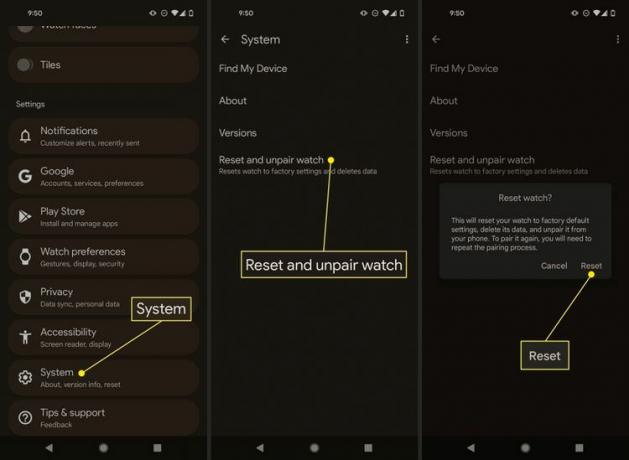
Ако имате Пикел Ватцх са ЛТЕ-ом, видећете и Обришите преузету СИМ картицу можете да укључите.
Ресетујте са Пикел Ватцх-а
У самом сату постоји подешавање које вам омогућава да ресетујете Пикел Ватцх на фабричка подешавања.
Превуците надоле од врха екрана и додирните Подешавања/зупчаник икона.
-
Иди на Систем, и онда Искључите везу и ресетујте на следећем екрану.
Можете да обришете и еСИМ ако имате сат са ЛТЕ-ом.
-
Изаберите квачица да бисте започели процес ресетовања.
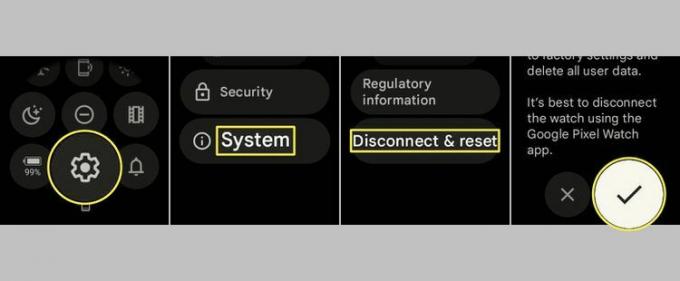
Ресетујте помоћу „Пронађи мој уређај“
Такође можете да користите Гоогле Финд Ми Девице. Ова техника је идеална ако сте изгубили сат, а још увек је повезан на интернет. Док сте то могли да урадите са Андроид апликација Гоогле Финд Ми Девице, користићемо веб верзију у овом водичу.
На веб локацији Финд Ми Девице изаберите сат који желите да ресетујете.
-
Изаберите ЕРАСЕ ДЕВИЦЕ са листе опција.
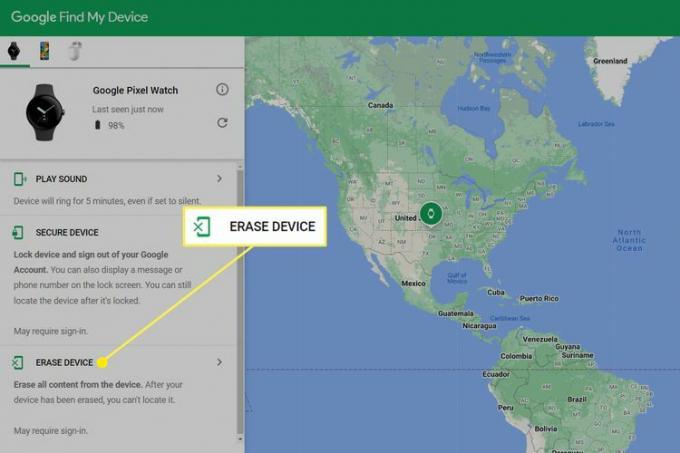
Изаберите ЕРАСЕ ДЕВИЦЕ опет. Ако се од вас тражи да се пријавите на свој Гоогле налог, урадите то сада.
-
У упиту за потврду изаберите Обриши.
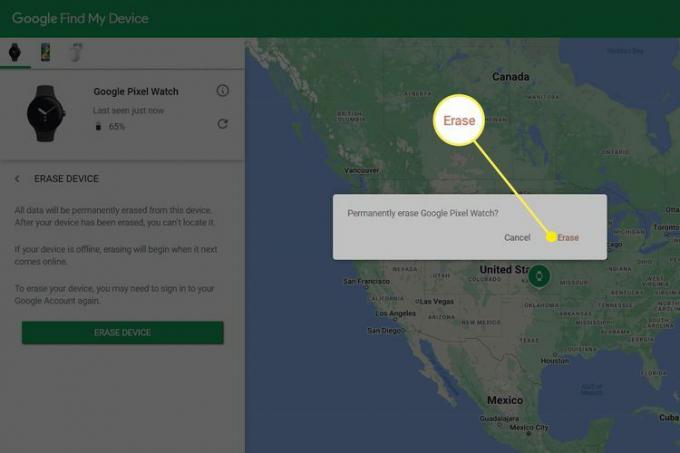
Када ресетовати Гоогле Пикел Ватцх
Постоји неколико сценарија у којима бисте можда желели да ресетујете Пикел Ватцх на фабричка подешавања:
- Заборавили сте ПИН или лозинку
- Постоје поруке о грешци које не можете да избегнете
- Имате грешке и друге неочекиване проблеме везане за софтвер
- Тргујете њиме или га продајете
Шта треба да знате о ресетовању Пикел Ватцх-а
Прво, знај то рестарт и ресет су различити термини. Поновно покретање/поновно покретање значи да се сат искључи, а затим поново упали; ништа се не брише. Ресетовање на фабричка подешавања враћа софтвер у исто стање у којем је био када сте први пут купили сат; све који сте прилагодили се брише.
Ако сте сигурни а ресетовати је оно што желите да урадите, то ће избрисати и ресетовати ваш сат на фабричка подешавања, што значи да ће све апликације, подешавања и подаци на вашем сату бити избрисани. Да бисте поново користили уређај, мораћете подесите Пикел Ватцх као нови уређај.
До рестарт уместо тога, држите круну док не видите мени, а затим додирните Поново покренути. Друга опција је принудно поновно покретање: истовремено држите и круну и бочно дугме 30–60 секунди (док не видите Гоогле лого).
ФАК
-
Колико кошта Пикел сат?
Редовни МСРП за Пикел Ватцх је 349,99 УСД за Блуетоотх/Ви-Фи модел (који не укључује ЛТЕ), или 399,99 долара за модел који ради са ЛТЕ.
-
Када излази Пикел Ватцх?
Пикел Ватцх је већ објављен, а лансирање ће се одржати 13. октобра 2022.
